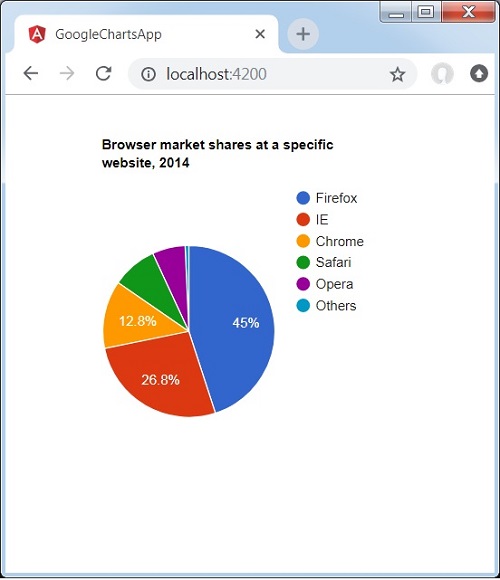Gráficos angulares do Google - sintaxe de configuração
Neste capítulo, mostraremos a configuração necessária para desenhar um gráfico usando a API de gráficos do Google no Angular.
Etapa 1 - Criar Aplicação Angular
Siga as etapas a seguir para atualizar o aplicativo Angular que criamos no Angular 6 - capítulo Configuração do projeto -
| Degrau | Descrição |
|---|---|
| 1 | Crie um projeto com o nome googleChartsApp conforme explicado no capítulo Angular 6 - Configuração do projeto . |
| 2 | Modifique app.module.ts , app.component.ts e app.component.html conforme explicado abaixo. Mantenha o resto dos arquivos inalterados. |
| 3 | Compile e execute o aplicativo para verificar o resultado da lógica implementada. |
A seguir está o conteúdo do descritor do módulo modificado app.module.ts.
import { BrowserModule } from '@angular/platform-browser';
import { NgModule } from '@angular/core';
import { AppComponent } from './app.component';
import { GoogleChartsModule } from 'angular-google-charts';
@NgModule({
declarations: [
AppComponent
],
imports: [
BrowserModule,GoogleChartsModule
],
providers: [], bootstrap: [AppComponent]
})
export class AppModule { }A seguir está o conteúdo do arquivo host HTML modificado app.component.html.
<google-chart #chart
[title]="title"
[type]="type"
[data]="data"
[columnNames]="columnNames"
[options]="options"
[width]="width"
[height]="height">
</google-chart>Veremos o app.component.ts atualizado no final, após entender as configurações.
Etapa 2 - Configurações de uso
Definir Título
title = 'Browser market shares at a specific website, 2014';Definir tipo de gráfico
type='PieChart';dados
Configure os dados a serem exibidos no gráfico.
data = [
['Firefox', 45.0],
['IE', 26.8],
['Chrome', 12.8],
['Safari', 8.5],
['Opera', 6.2],
['Others', 0.7]
];nomes de coluna
Configure os nomes das colunas a serem exibidos.
columnNames = ['Browser', 'Percentage'];opções
Configure as outras opções.
options = {
colors: ['#e0440e', '#e6693e', '#ec8f6e', '#f3b49f', '#f6c7b6'], is3D: true
};Exemplo
Considere o seguinte exemplo para entender melhor a sintaxe de configuração -
app.component.ts
import { Component } from '@angular/core';
@Component({
selector: 'app-root',
templateUrl: './app.component.html',
styleUrls: ['./app.component.css']
})
export class AppComponent {
title = 'Browser market shares at a specific website, 2014';
type = 'PieChart';
data = [
['Firefox', 45.0],
['IE', 26.8],
['Chrome', 12.8],
['Safari', 8.5],
['Opera', 6.2],
['Others', 0.7]
];
columnNames = ['Browser', 'Percentage'];
options = {
};
width = 550;
height = 400;
}Resultado
Verifique o resultado.